现在有很多浏览器可供用户使用,最近就有用户向小编反应说平常不怎么用到IE浏览器,想要删除IE图标却删除不掉。下面小编就带来win10删除IE图标的方法吧。
win10删除IE图标的方法
1、右键点击桌面左下角的开始按钮,在弹出菜单中点击“运行”菜单项;

2、打开运行窗口,在窗口中输入命令regedit,然后点击确定按钮;
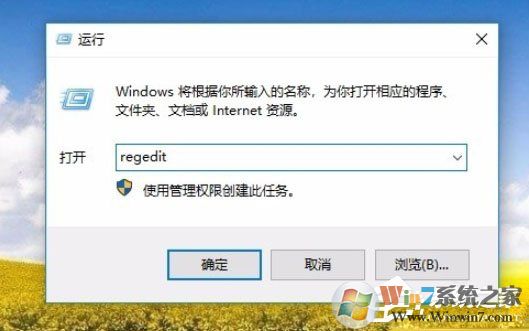
3、在注册表编辑器窗口中定位到计算机\HKEY_LOCAL_MACHINE\SOFTWARE\Microsoft\Windows\CurrentVersion\Explorer\Desktop\NameSpace注册表项;
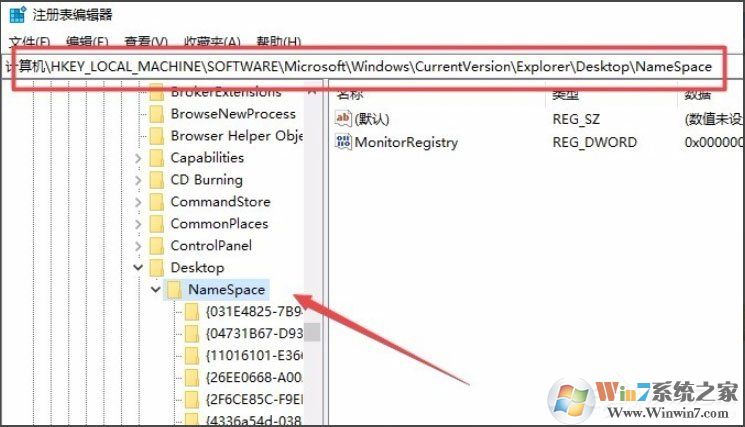
4、右键点击NameSpace注册表项,然后在弹出菜单中点击“查找”菜单项;
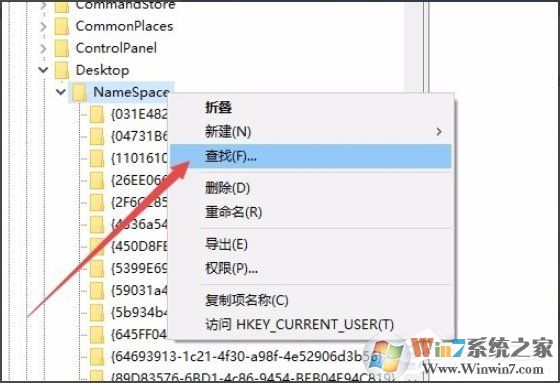
5、在查找目标窗口中输入Internet Explorer,然后点击“查找下一个”按钮;
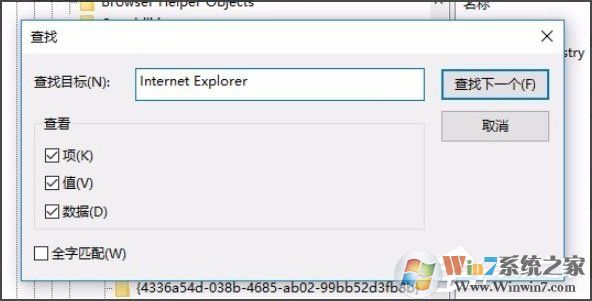
6、这时就会找到IE浏览器的注册表项了,右键点击该注册表项,在弹出菜单中选择“删除”菜单项;

7、弹出一个“确认项删除”窗口,点击“是”按钮即可,这时可以发现桌面上无法删除的IE图标已没有了。
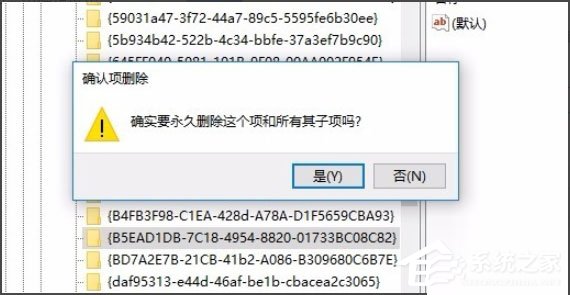
如果你也用不到IE浏览器想要删除图标就按照上述步骤进行操作吧。